
Esecuzione della regolazione G7
Questa sezione descrive come eseguire la regolazione G7.
Per informazioni dettagliate sulla regolazione G7, fare riferimento a quanto segue.
Flusso di regolazione della qualità immagine del Controller immagine IC-602
Regolazione massima della densità (Flusso di regolazione regolare (accuratezza elevata))
Qualità immagine: eseguire la regolazione del controller
Qualità immagine: eseguire la regolazione del controller avanzata (G7).
Nella schermata [Calibration Manager], fare clic su [Esegui regolazione].
Se [Esegui regolazione] non è visualizzato nella schermata, fare clic su [Mostra regolazione G7] per visualizzarlo.
Quando è passato più di un giorno dallo svolgimento dell'ultima regolazione regolare, è visualizzata una finestra di dialogo che chiede di eseguire la regolazione regolare.
Fare clic su [Sì] per visualizzare la schermata per eseguire la regolazione G7.
Fare clic su [No] per tornare alla schermata [Calibration Manager]. Fare clic su [Esegui regolazione] per eseguire la regolazione regolare.
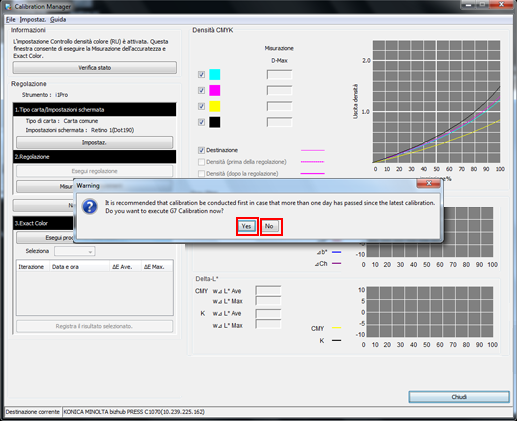
È visualizzata la schermata per eseguire la regolazione G7.
Fare clic su [Stampa].
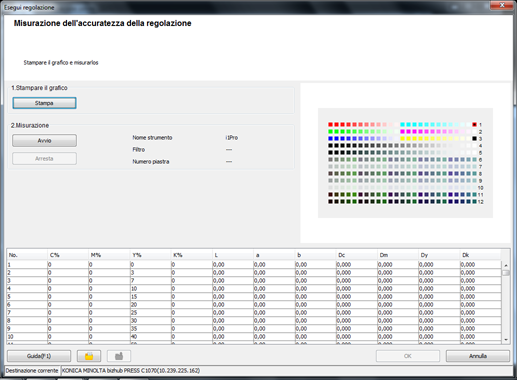
È visualizzata la schermata [Stampare grafico].
Specificare il numero di copie e selezionare un vassoio carta.
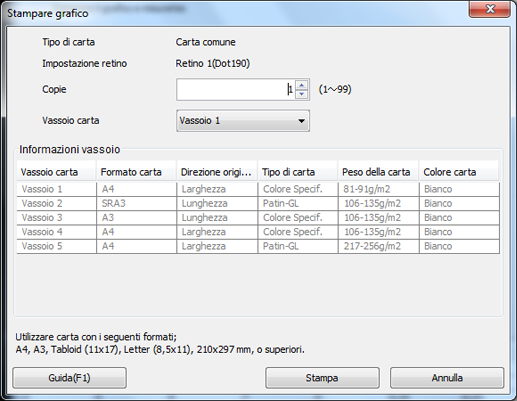
Per il numero di copie, specificare un valore tra 1 e 99 compreso.
Fare clic su [Stampa].
Viene eseguita la stampa grafico. Dopo la stampa, è visualizzata nuovamente la schermata della regolazione G7.
Collegare lo strumento al computer e fare clic su [Avvio].
Fare clic su [OK] nella schermata [Regolazione dello strumento di misurazione], quindi seguire le istruzioni.
Fare clic su [OK] nella schermata [Avvio misurazione], quindi seguire le istruzioni.
Una misurazione ha inizio.
Una volta terminata la misurazione, il risultato della misurazione è visualizzato nell'elenco e i patch sono colorati nell'area di anteprima.
È visualizzata una schermata operativa sul colorimetro. Seguire le istruzioni visualizzate nelle finestre.
Se si misura una riga sbagliata, è visualizzato un messaggio di avviso. È possibile selezionare per riprovare con la linea corretta, o procedere alla linea successiva.
Per interrompere la misurazione, fare clic su [Arresta].
Dopo l'acquisizione dei dati di misurazione, [OK] diventa disponibile.
Prima della misurazione, i patch sono visualizzati in grigio, mentre dopo la misurazione sono visualizzati a colori.
Il valore di ogni patch è visualizzato nell'elenco risultati di misurazione.
Quando si fa clic su un patch a colori nell'area di anteprima, la linea corrispondente è selezionata nella lista risultato misurazione. D'altro canto, quando si fa seleziona la linea nella lista risultato misurazione, il patch a colori corrispondente è visualizzato nell'area di anteprima.
Se necessario, è anche possibile fare clic su
 o
o  per salvare il risultato della misurazione nel disco locale o caricare il risultato della misurazione salvato.
per salvare il risultato della misurazione nel disco locale o caricare il risultato della misurazione salvato.
Fare clic su [Registrazione].
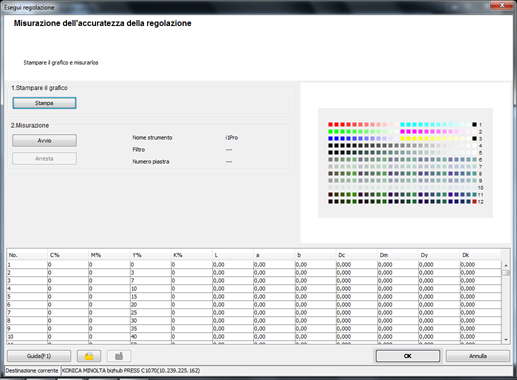
È visualizzata una finestra di dialogo di conferma.
Premere [OK].
La tabella di regolazione di G7 è registrata nel rappresentante del gruppo, impostato in precedenza in Impostazione Gruppo.
I dati sulla regolazione G7 aggiornati non sono applicati automaticamente ai lavori conservati (tutti i lavori conservati già creati).
Per applicare e stampare, usare Job Centro.
Selezionare la casella di controllo [Rifletti le impostazioni più recenti] in Job Centro, ed eseguire la stampa.
Per informazioni dettagliate, fare riferimento a Schermata Gestione (Gestione del Colore).
La ripetizione della stampa e misurazione del grafico può migliorare l'accuratezza.

